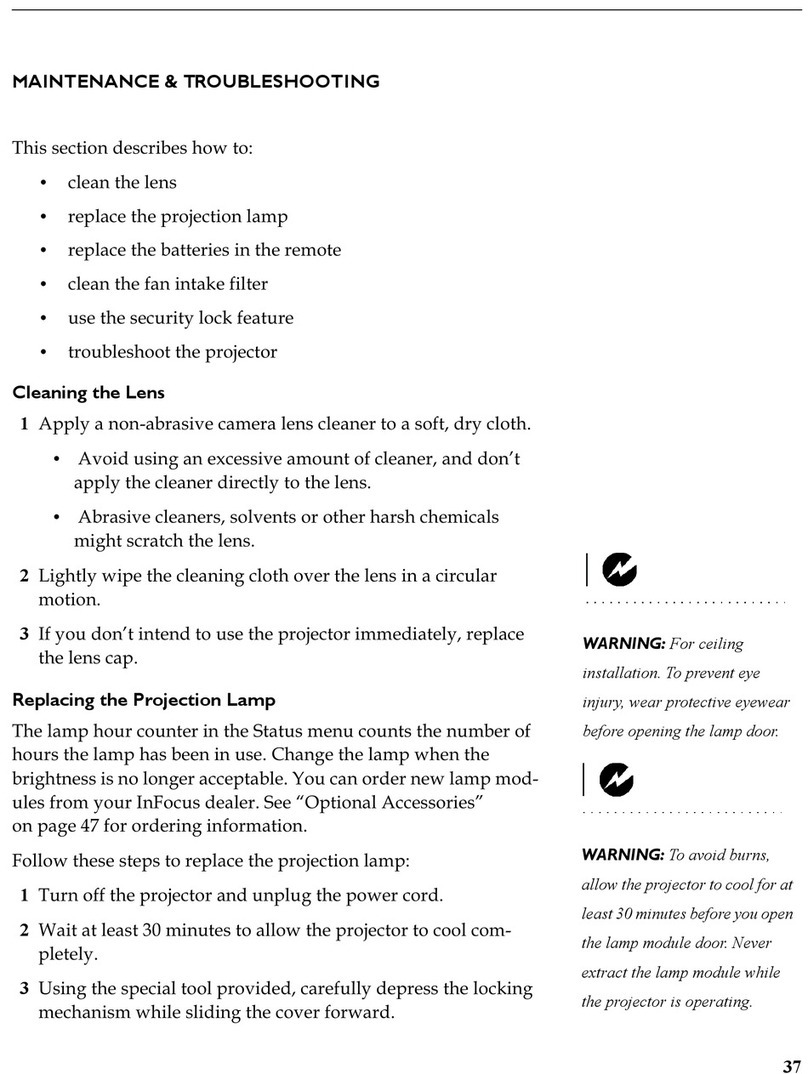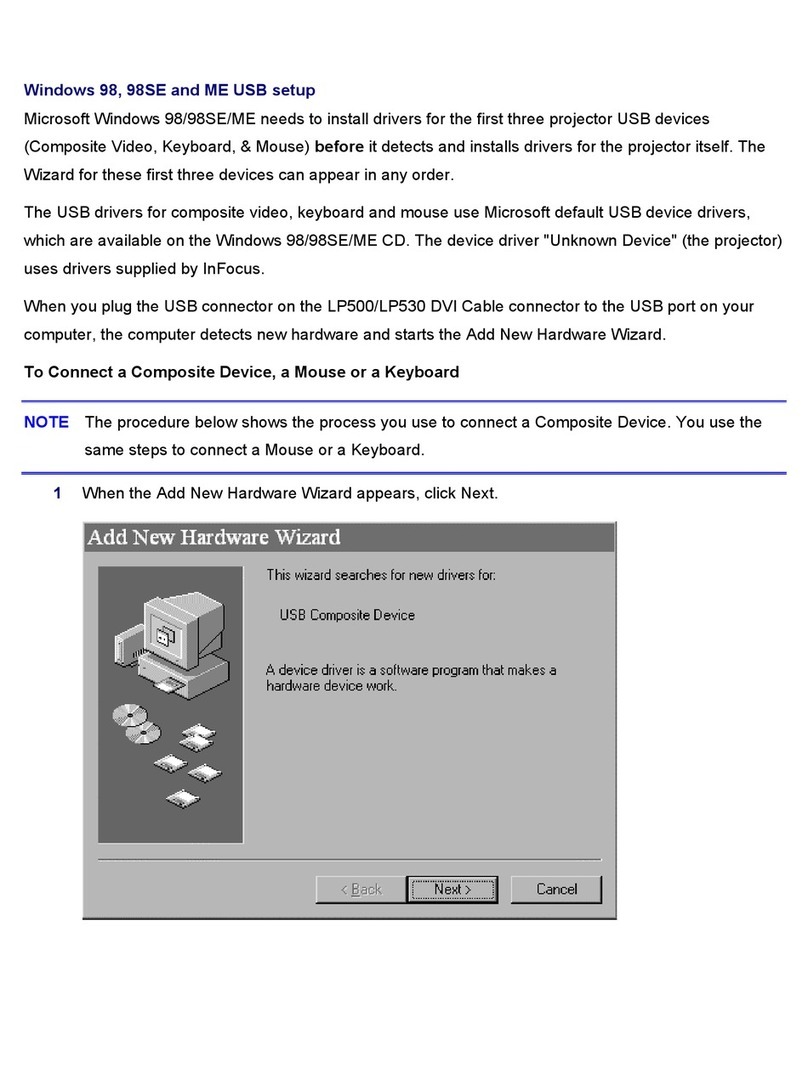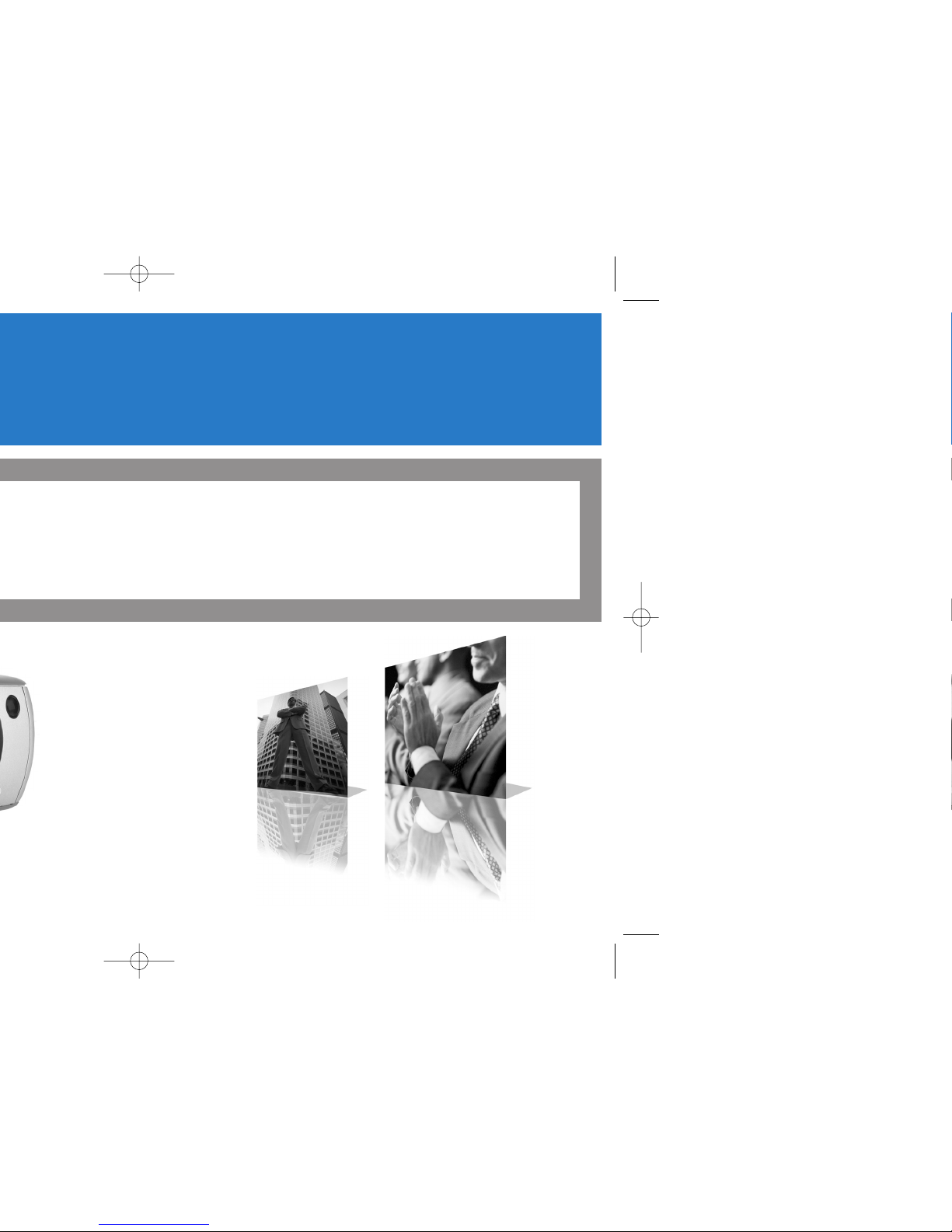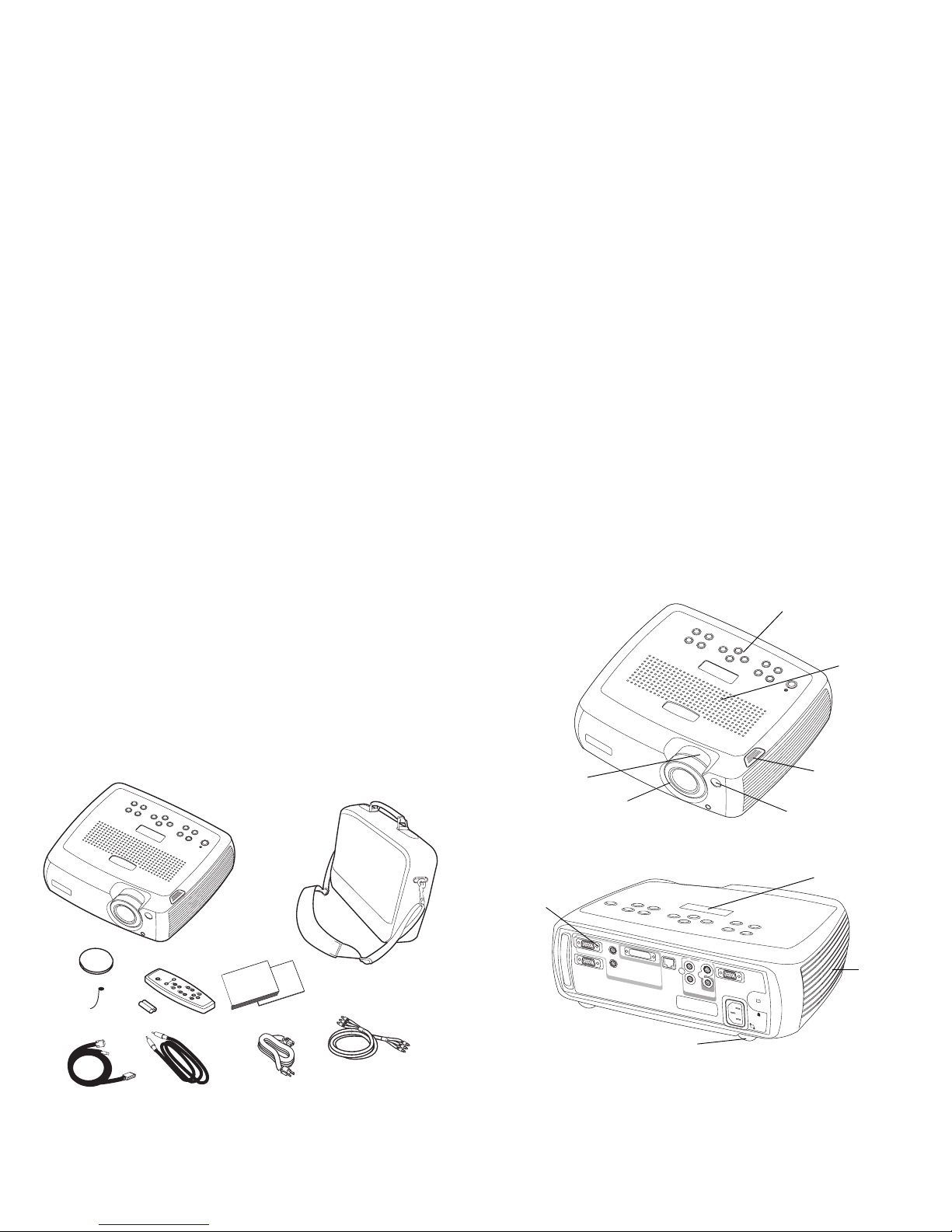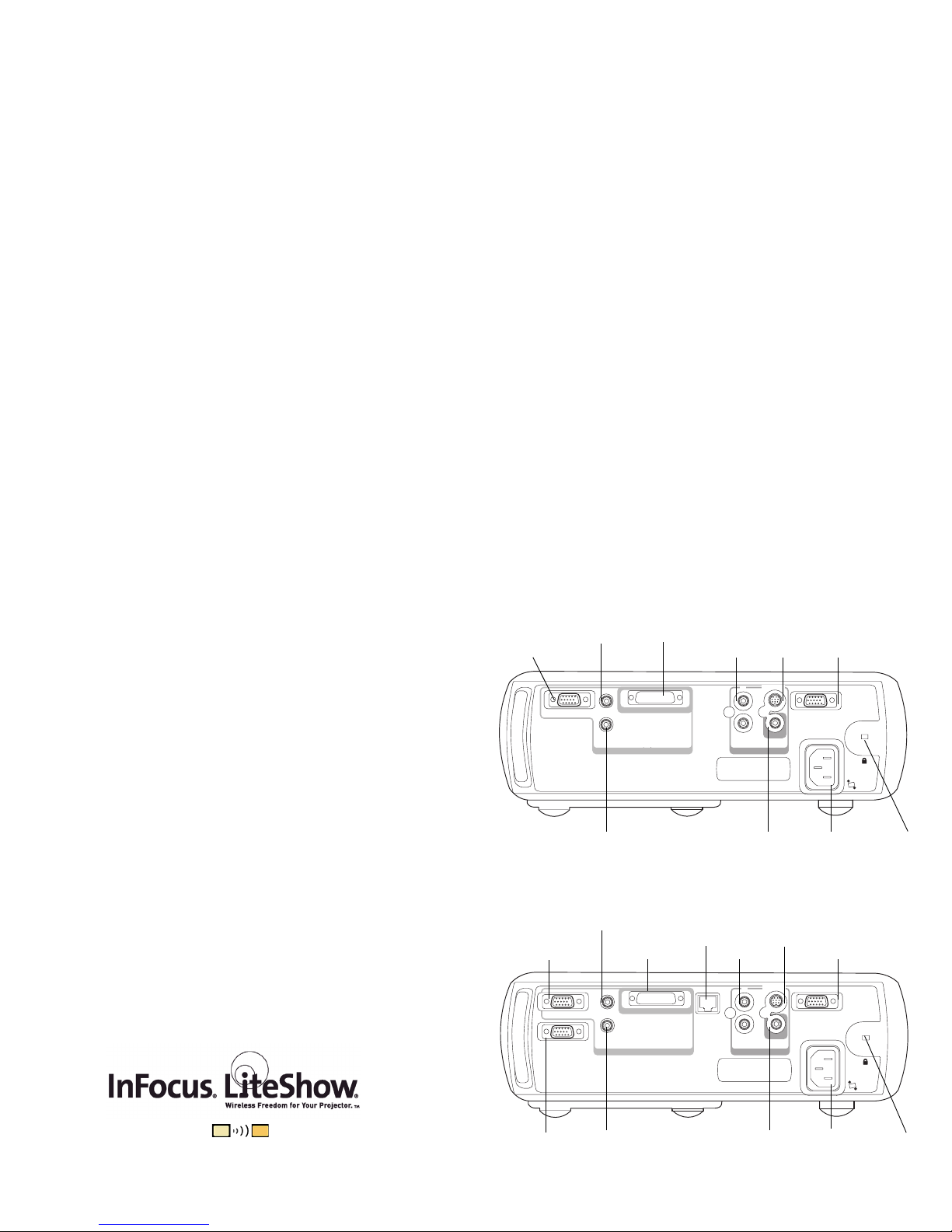InFocus LASER PROJECTOR LP 540 User manual
Other InFocus Projector manuals

InFocus
InFocus IN5122 User manual

InFocus
InFocus Learn Big IN37EP User manual
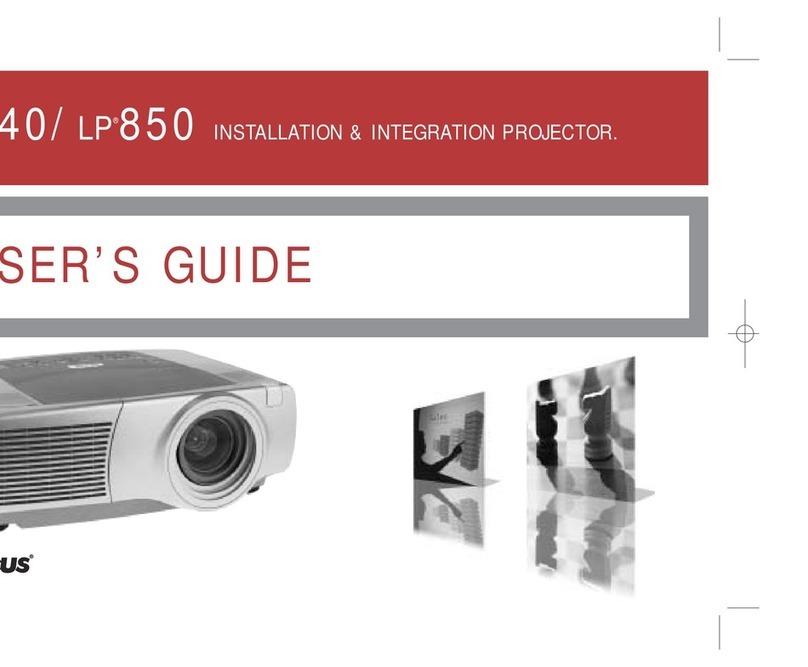
InFocus
InFocus LP 850 User manual

InFocus
InFocus LiteBoard IN3902LB User manual

InFocus
InFocus LitePro 580 User manual
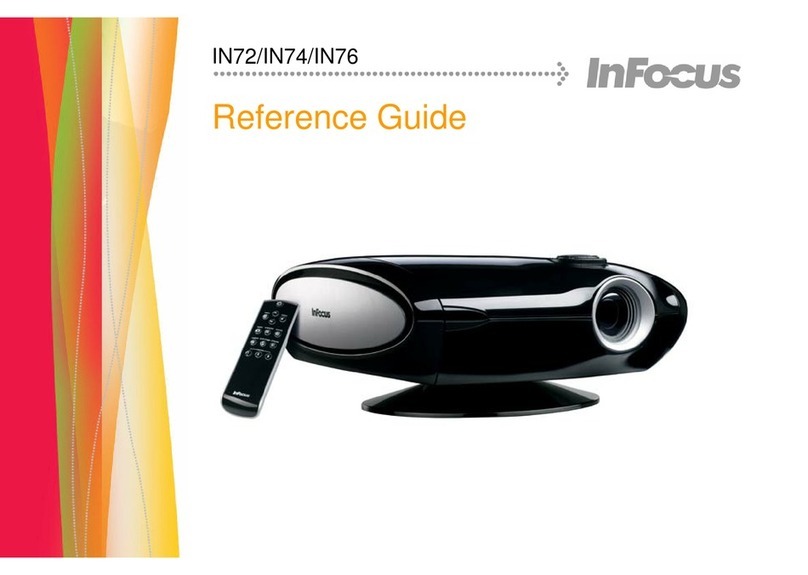
InFocus
InFocus IN72 User manual

InFocus
InFocus LP 120 User manual

InFocus
InFocus Work Big IN2102 User manual
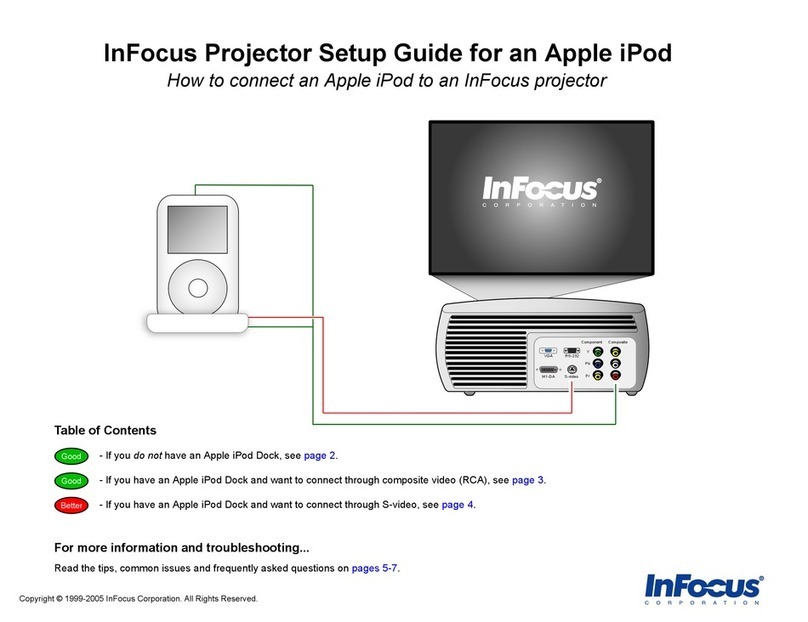
InFocus
InFocus Projector User manual

InFocus
InFocus X3 User manual

InFocus
InFocus LS110 System manual
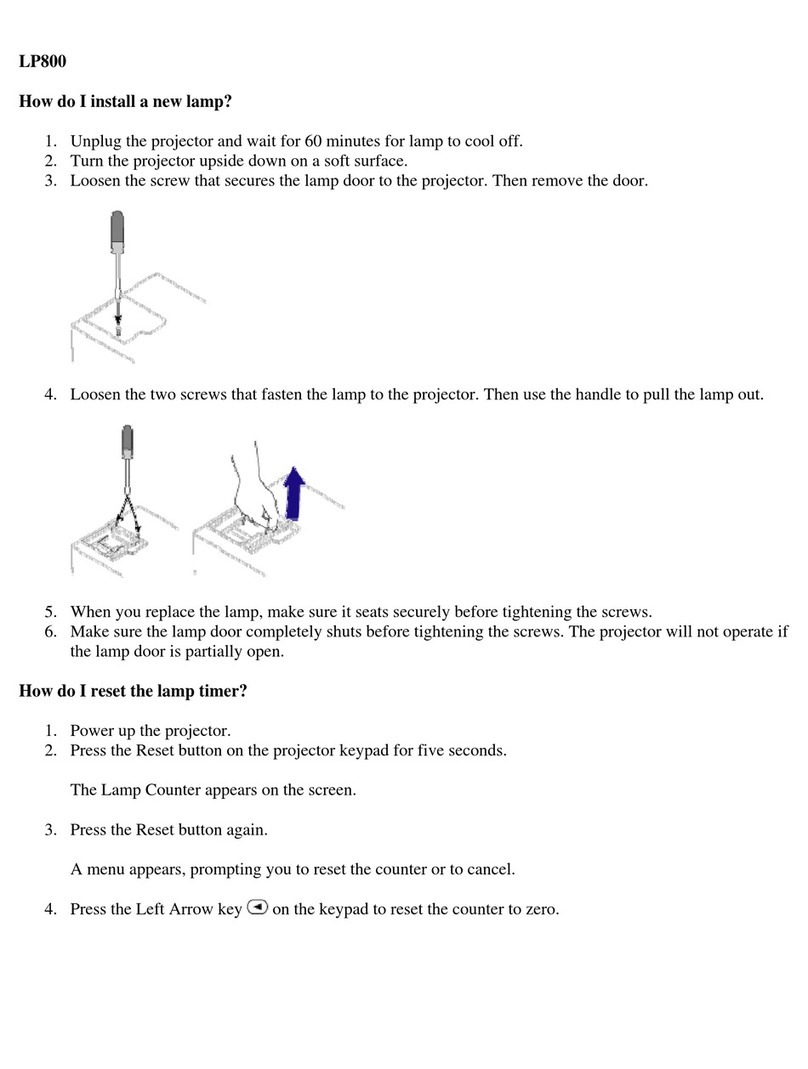
InFocus
InFocus LP800 Parts list manual

InFocus
InFocus IN114x User manual

InFocus
InFocus IN20 Series User manual

InFocus
InFocus NLMP19005 User manual

InFocus
InFocus in5316HD User manual
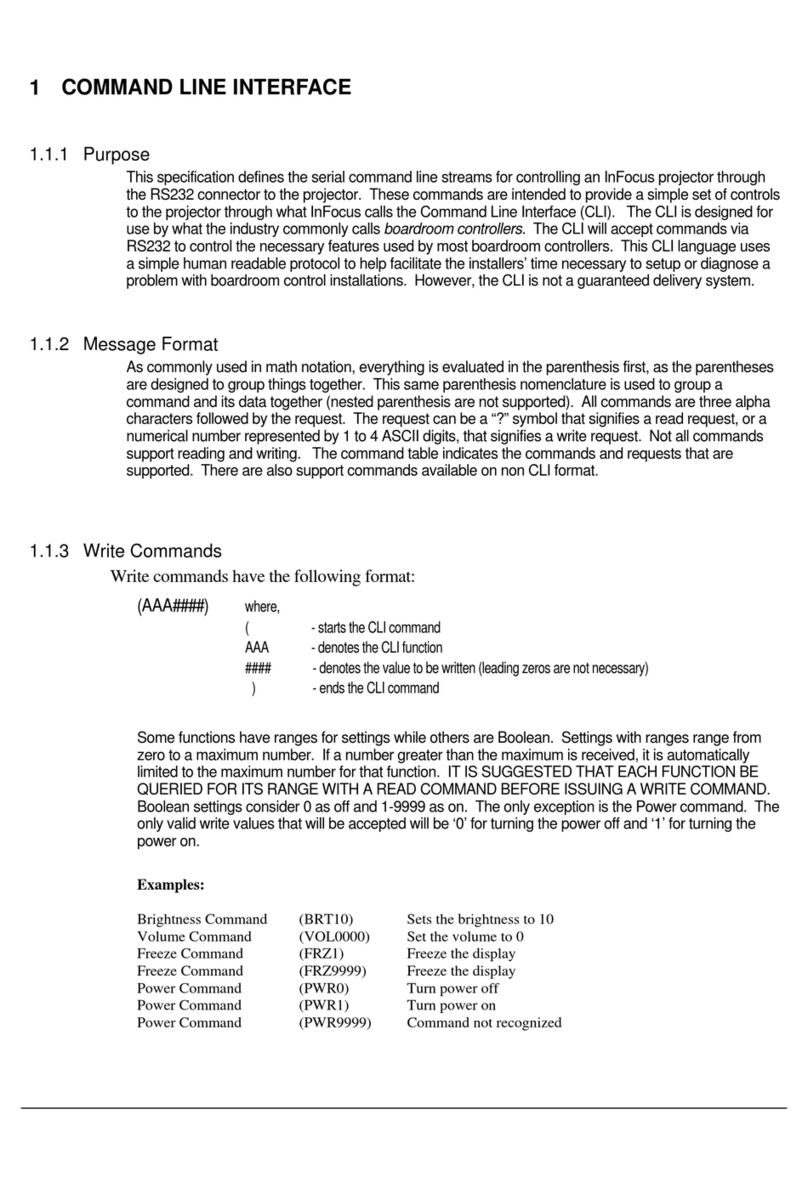
InFocus
InFocus SP5000 User manual

InFocus
InFocus LP630 User manual
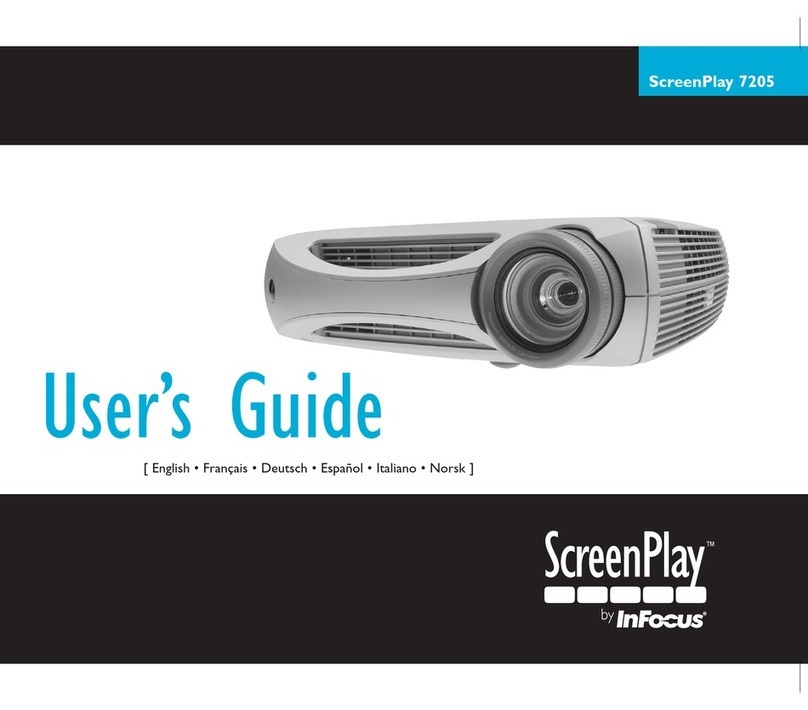
InFocus
InFocus SCREEN PLAY 7205 User manual

InFocus
InFocus IN1501 User manual